php小编香蕉为您介绍如何使用WPS Office轻松制作表格。WPS Office是一款功能强大的办公软件,其中的表格功能十分实用。通过本文,您将学会使用WPS Office的简便方法,轻松制作各种表格,提高工作效率。跟随小编一起探索WPS制作表格的方法,让您的办公更加高效便捷!
第一步:打开wps软件,点击顶部的“表格”,再点击“新建空白文档”(如图所示)。
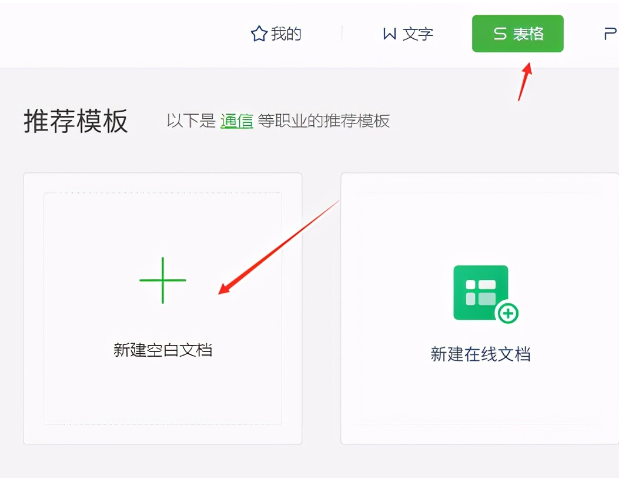
第二步:打开wps表格,选中10行6列的单元格示例,点击工具栏中的“田”字图标,为单元格添加边框线(如下图所示)。
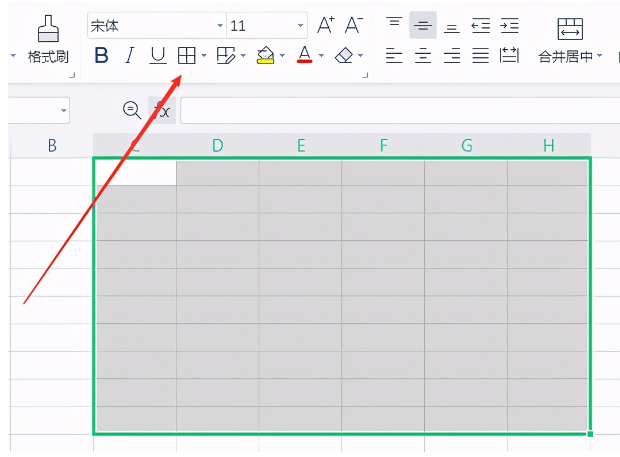
第三步:选中第一行,使用合并句中,在输入一个总结性的词即可(如图所示)。
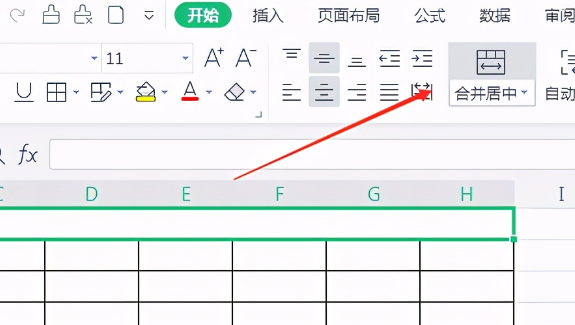
第四步:在其他空白单元格输入数据即,一个简单的wps表格就做出来了(如图所示)。
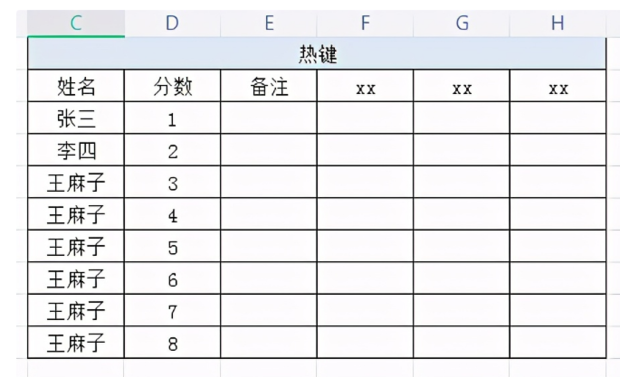
上面就是小编为大家带来的怎么用wps制作表格的全部内容,希望对大家能够有所帮助哦。
以上是怎么用wps制作表格-用wps制作表格的方法的详细内容。更多信息请关注PHP中文网其他相关文章!




